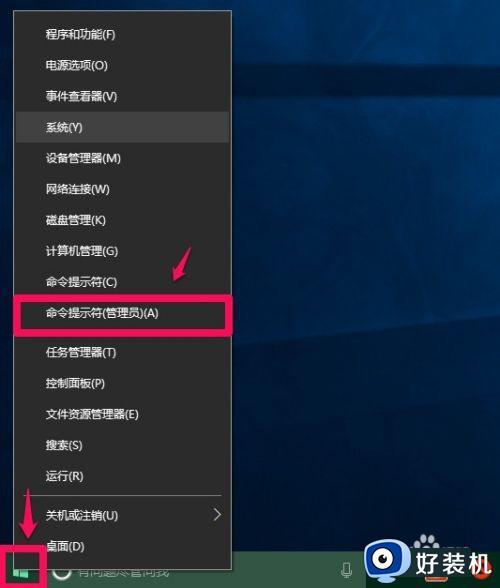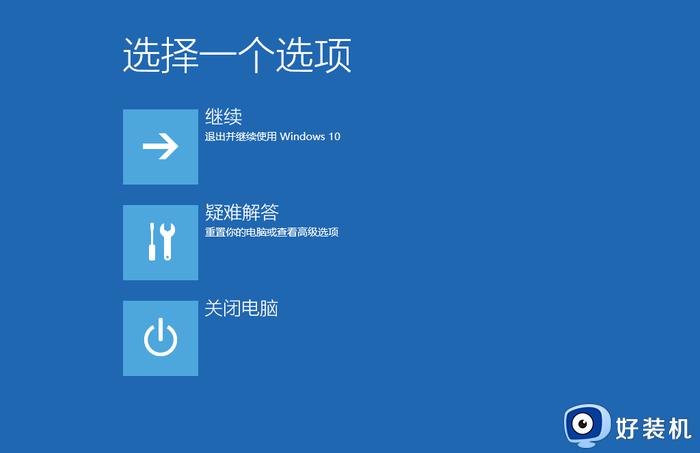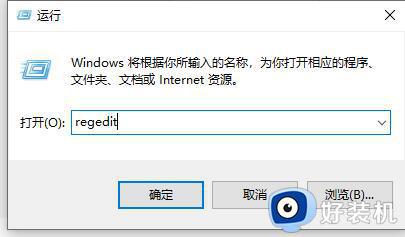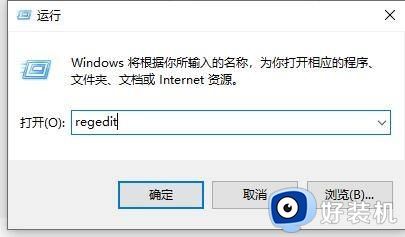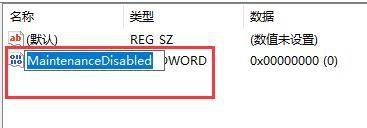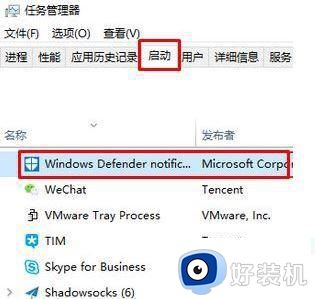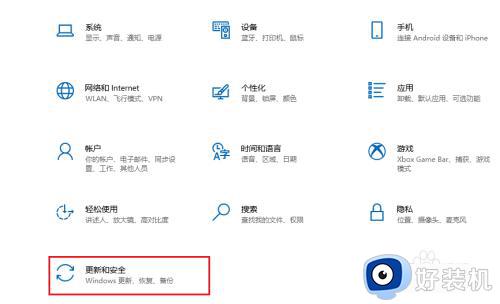怎么关闭开机磁盘扫描win10 win10如何关闭电脑启动磁盘扫描
时间:2022-07-05 09:13:41作者:xinxin
有些用户每次在启动win10中文版系统的时候,都会遇到开机磁盘扫描的情况,其实这是系统在扫描你的硬盘,可能是你自己操作的问题,虽然不影响用户使用win10电脑,但是也非常的耗费时间,对此win10怎么关闭开机磁盘扫描呢?接下来小编就来教大家win10关闭电脑启动磁盘扫描操作方法。
推荐下载:win10专业版正版
具体方法:
1、按键盘组合键WIN+R,在弹出的运行窗口中输入regedit,打开注册表
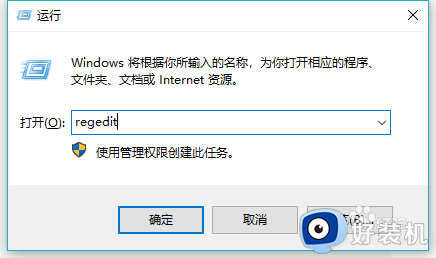
2、在注册表中按路径展开
HKEY_LOCAL_MACHINE/SYSTEM/CurrentControlSet/Control/Session Manager
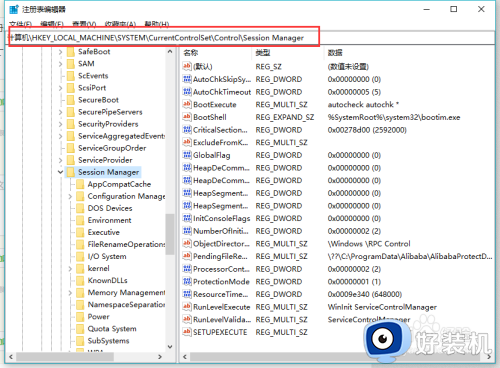
3、在右侧找到BootExecute,鼠标右键点击选择修改

4、把BootExecute的数据数值清空,点击确定,退出注册表即可
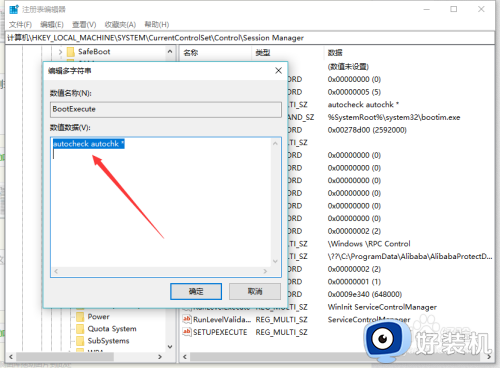
5、出现磁盘扫描的情况大部分是因为上次非正常关机引的,要避免磁盘扫盘的出现,应按正常程序关机
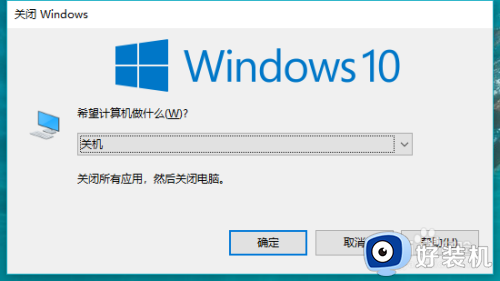
以上就是关于win10关闭电脑启动磁盘扫描操作方法的全部内容了,如果你也有相同需要的话,可以按照上面的方法来操作就可以了,希望能够对大家有所帮助。